검색결과 리스트
글
또 다시 메모리 점유 때문에 찾아본 다른 방법입니다.
8기가 메모리가 95프로까지 사용중 ㅠㅠ
내 컴퓨터를 느리게 하는 원인, 그리드 프로그램 |
포멧후 처음 설치했을때 빠릿빠릿 하던 컴퓨터가 어느순간 느려졌다면 어떻게 하시겠습니까 ?
물론 다양한 원인이 있고 해결방법도 많이 있지만 우선적으로 확인해야 하는 것은 Ctrl + Shift +ESC 세개 키를 눌러
리소스를 살펴 보는 것입니다.
그리고 리소스를 많이 잡아먹는 프로그램이 무었이고 꼭 필요한지를 알아 본뒤 삭제 등의 처리를 하면 되겠습니다.
대부분의 컴퓨터에서 NAT service 라는 그리그 프로그램이 많은 양의 리소스를 잡아 먹는것을 볼수가 있는데요.
설치에 동의한적 없는 악성 프로그램이라고 보시면 됩니다.
그리드 프로그램이란 쉽게 내 PC를 서버로 사용한다고 보면 되는겁니다.
즉 웹하드 회사에서를 네트워크 사용 하고 있다고 보면 되는데요. 이때문에 컴퓨터 부팅시 느려지고
과부하가 걸리고 버벅거리기도 합니다.
물론 웹하드 이용시 조금의 속도 증가 효과가 있다고 하나 체감하지 못할 수준이고 지워도 어느순간 재설치가 되어 버리기 때문에
윈도우 부팅시 프로세스를 종료하는것은 너무 귀찮은 일입니다.
그럼 지금부터 간단하게 할수 있는 NAT service (natsvc.exe) 그리드 프로그램 삭제 방법을 알려드리겠습니다.
먼저 제어판에 접속해 NAT SERVICE 를 삭제 해주세요.
일반적인 프로그램은 이 방법으로 완전 삭제를 할수 있지만 악성프로그램인 NAT service 는 언제 또 설치될지 모릅니다.
때문에 간단한 작업을 몇가지 더 해줘야 합니다.
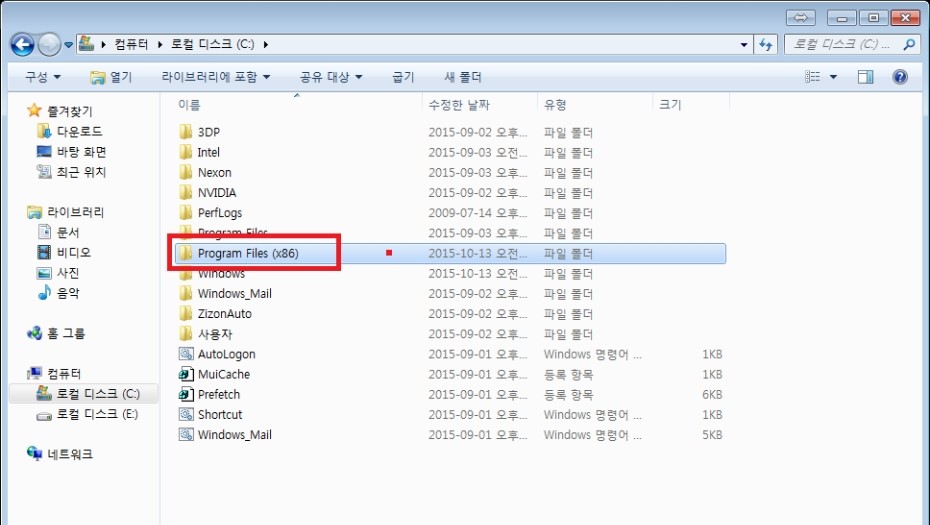
2. Program Files (x86) 폴더에 신규 폴더 생성
64비트 이용자라면 위 폴더에 진입해주시고 32비트라면 Program files 에 진입해주세요.
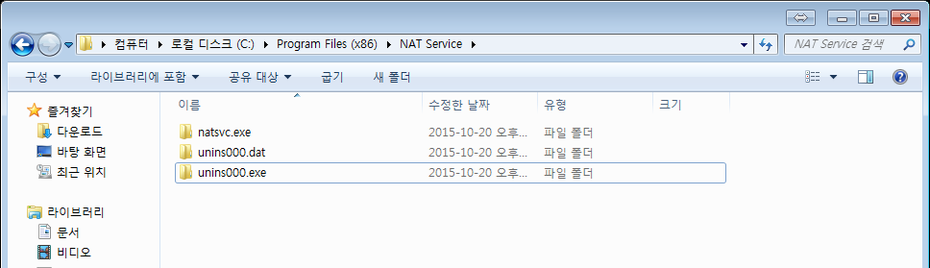
위와 같이 NAT service 폴더를 만든뒤 하위 폴더로 natsvc.exe / unis000.dat / unins000.exe 세개 폴더를 생성해주세요.
폴더를 만드는 이유는 NAT service 가 새로설치될때 이미 설치된것으로 인식 시키기 위해서입니다.
물론 이방법이 언제까지 통할지는 알수 없습니다.
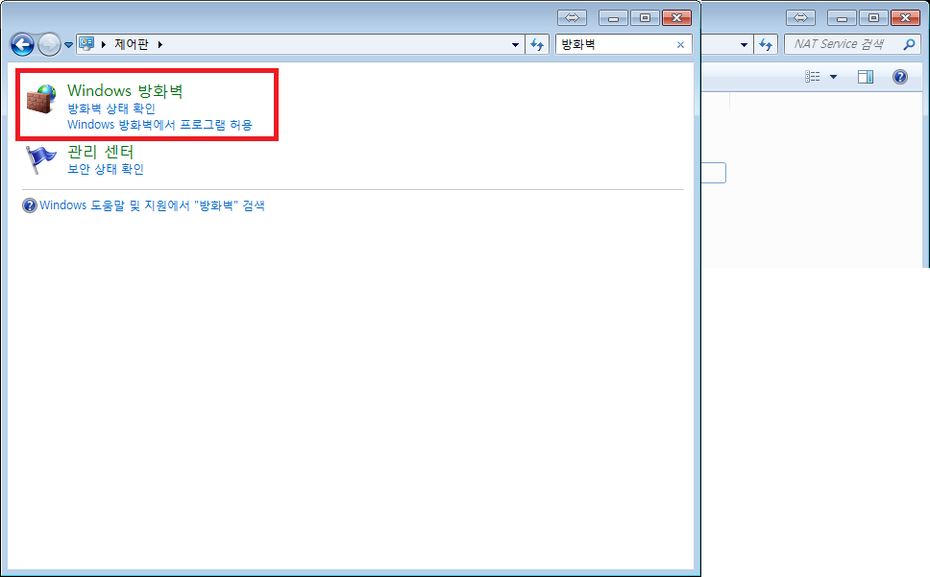
그래서 추가적으로 연결을 차단시켜 주는게 좋습니다.
제어판 - Windows 방화벽으로 진입해주세요.
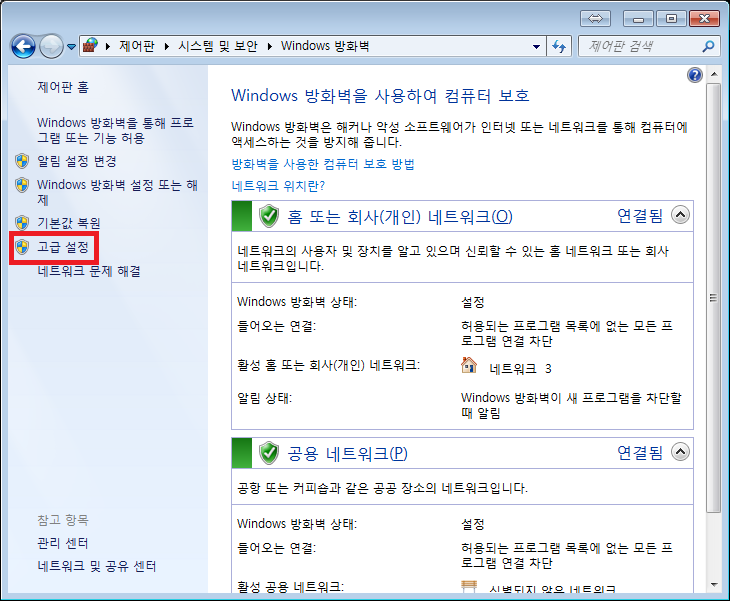
고급설정을 클릭해주세요.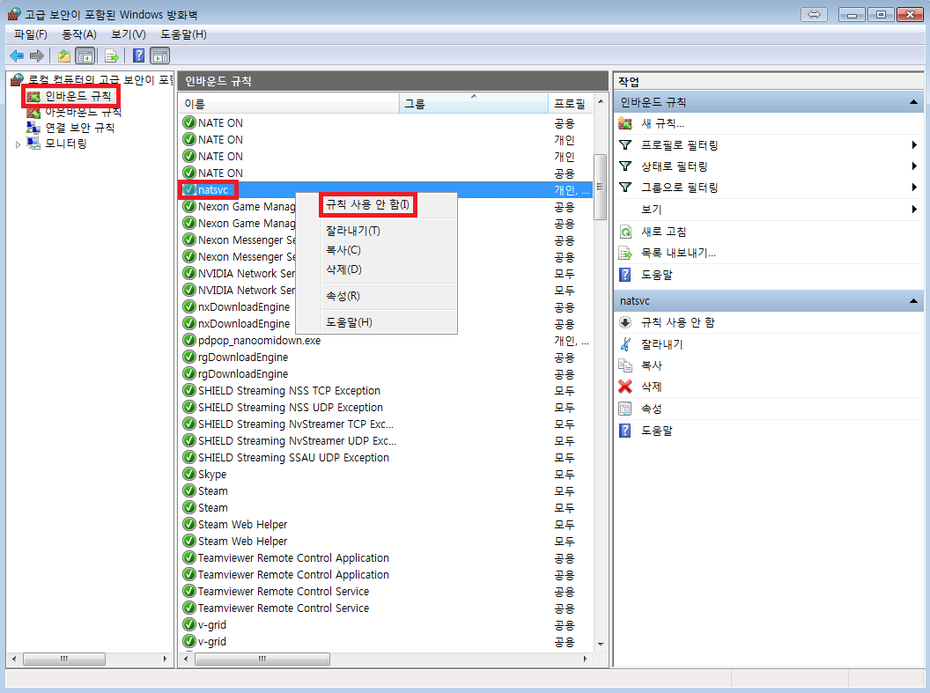
인바운드 규칙 - NAT service 또는 natsvc 가 있으면 마우스 우측버튼을 클릭해 규칙사용안함 을 클릭해주세요.
NAT service 나 natsvc 는 여러개 존재 할수 있으며 모두 규칙사용안함을 해주셔야 합니다.
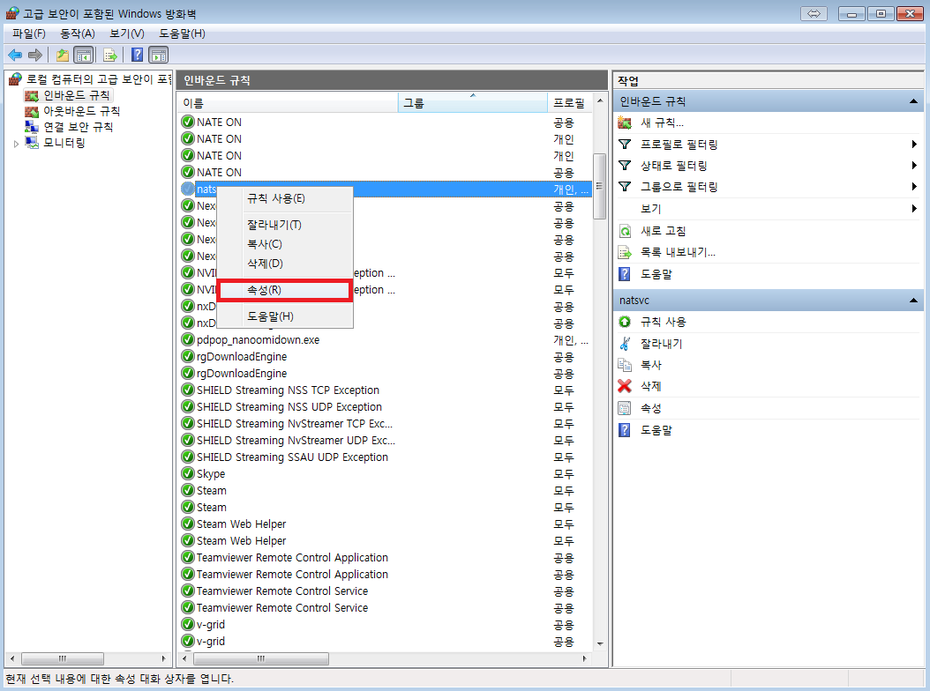
이후 다시 마우스 우측버튼을 클릭해 속성으로 진입해 줍니다.
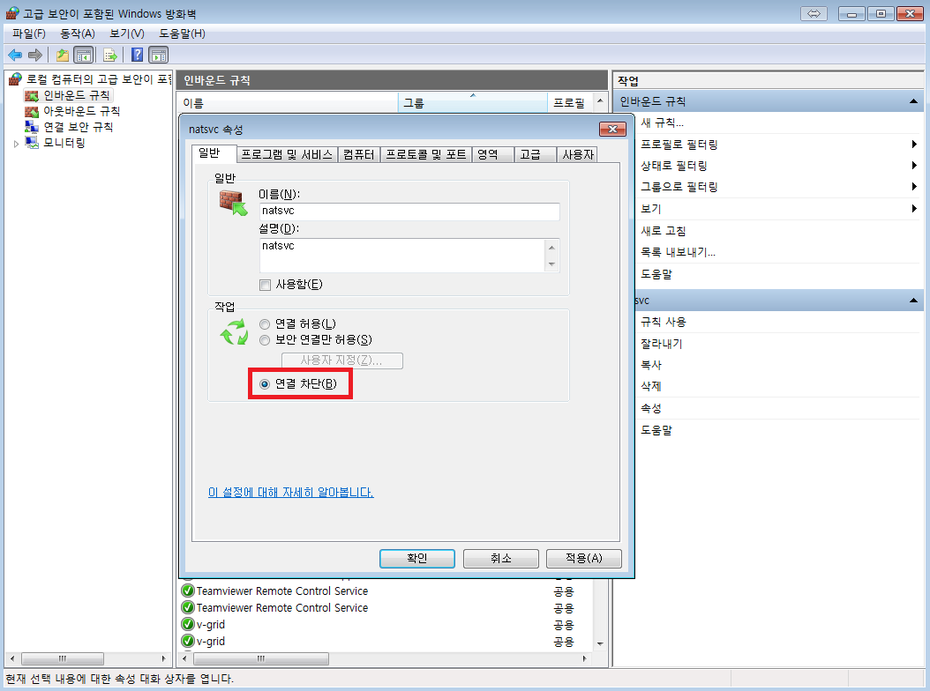
작업의 연결 차단을 체크해 줍니다.
추후 인스톨이 된다고 해도 사용하지 않게 하는 기능으로 완전한 안전 장치라고 할수 있습니다.
(설치가 되어 용량을 잡아 먹는다고 해도 리소스는 잡아 먹지 않음으로..)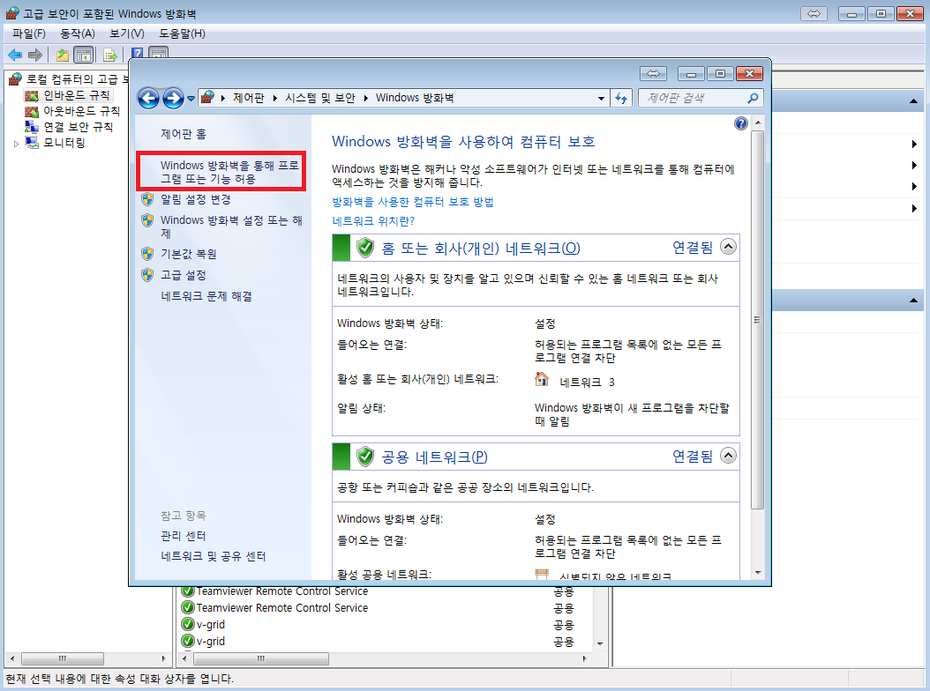
마지막으로 윈도우 방화벽을 사용해 기능사용을 막아버리면 완벽하게 차단이 가능합니다.
제어판 - 시스템 및 보안 - Windows 방화벽 으로 진입해주세요.
좌측의 Windows 방화벽을 통해 프로그램 또는 기능 허용 을 클릭해주세요.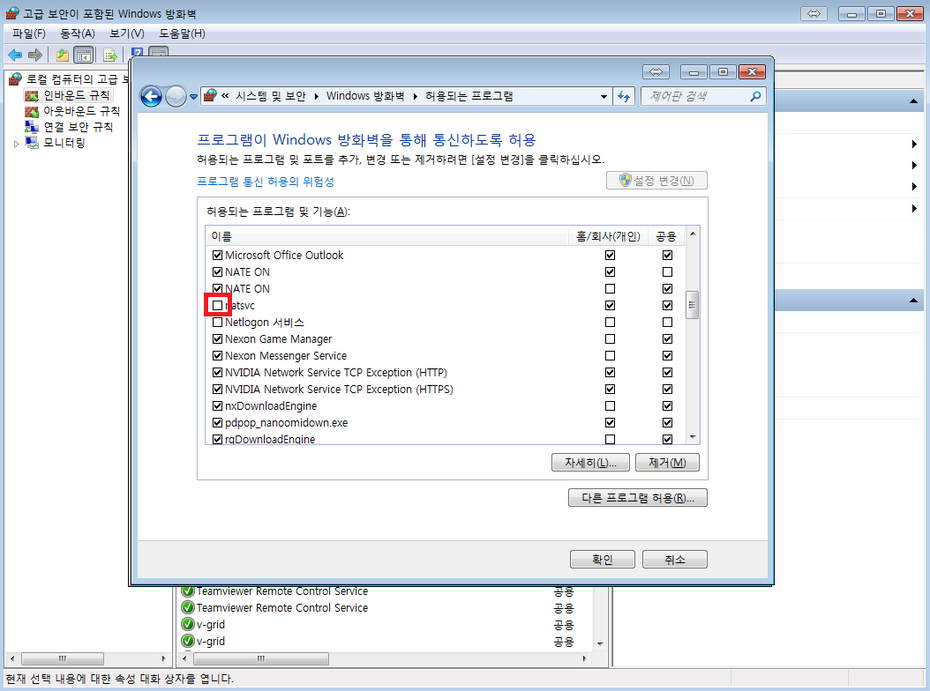
NAT service 나 natsvc 가 체크되어 있다면 체크 해제 해주세요.
위와 같이 셋팅해준다고 빌게이츠가 와도 설치하지 못할거에요.
NAT service 삭제 및 예방 방법 외 컴퓨터 최적화 포스팅은 아래에서 확인해주세요.

RECENT COMMENT